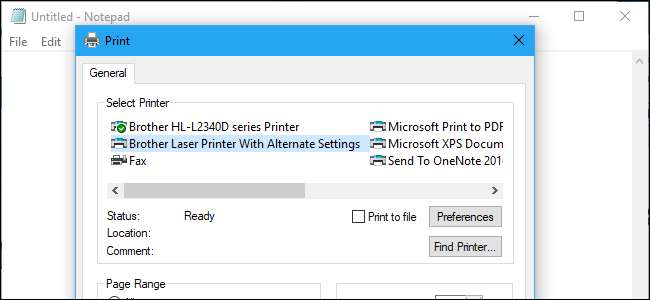
Puede instalar la misma impresora más de una vez en Windows y cada una tiene su propia configuración. Por ejemplo, podría tener un dispositivo de impresión que imprima en color y otro que imprima en blanco y negro.
Este truco existe desde hace mucho tiempo. Windows XP lo hizo fácil, permitiéndole copiar y pegar dispositivos de impresora para crear nuevos. Se necesita un poco más de trabajo para instalar las impresoras secundarias en Windows 10 y Windows 7, pero aún es posible.
Encuentre el puerto y el controlador de su impresora
Para instalar manualmente la impresora por segunda vez, debe conocer el puerto y el controlador que utiliza la impresora.
Para encontrar esta información, diríjase a Panel de control> Hardware y sonido> Dispositivos e impresoras. Busque la impresora de la que desea hacer una copia, haga clic con el botón derecho del ratón y seleccione "Propiedades de la impresora".
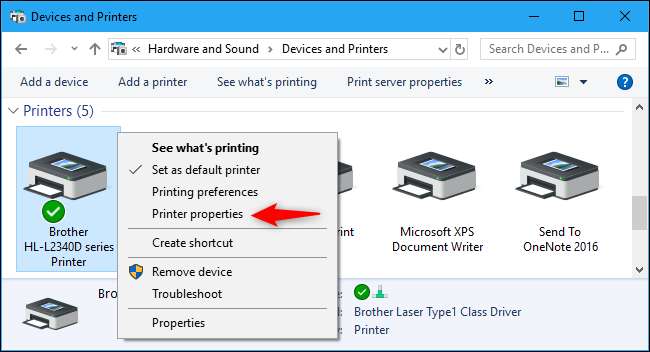
Haga clic en la pestaña "Puertos" y observe qué puerto de impresora está seleccionado. Esto le indica qué puerto seleccionar al agregar la impresora.
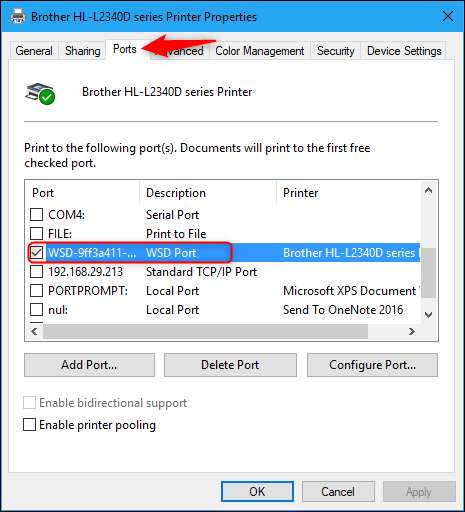
Haga clic en la pestaña "Avanzado" y observe el nombre a la derecha de "Controlador". Esto le indica qué controlador seleccionar al agregar la impresora.
Puede cerrar la ventana de propiedades de la impresora haciendo clic en "Cancelar".
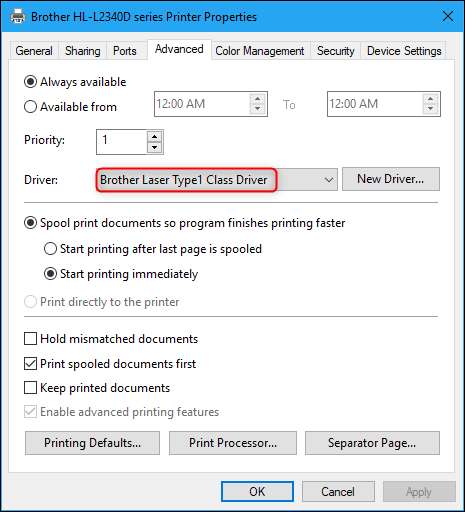
Instale una copia de la impresora
Ahora tiene toda la información que necesita para instalar la impresora por segunda vez. Esto crea un nuevo dispositivo virtual en Windows, uno que apunta a la misma impresora física pero tiene sus propias preferencias de impresión.
Para comenzar, simplemente haga clic en el botón "Agregar una impresora" en la barra de herramientas en la ventana Dispositivos e impresoras.
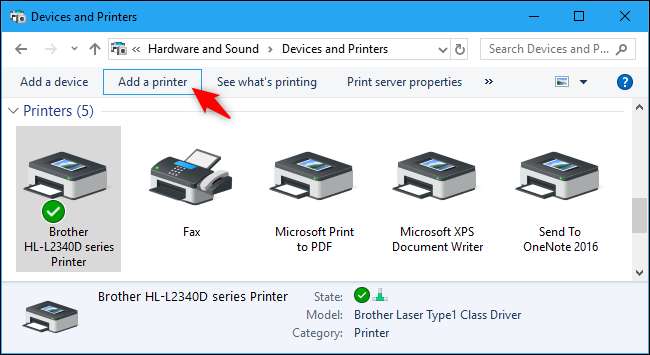
Haga clic en "La impresora que quiero no está en la lista" para agregar una impresora manualmente.
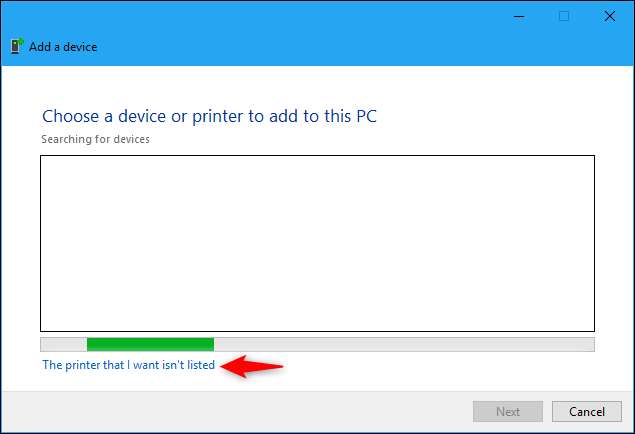
Seleccione "Agregar una impresora local o una impresora de red con configuración manual" y haga clic en "Siguiente".
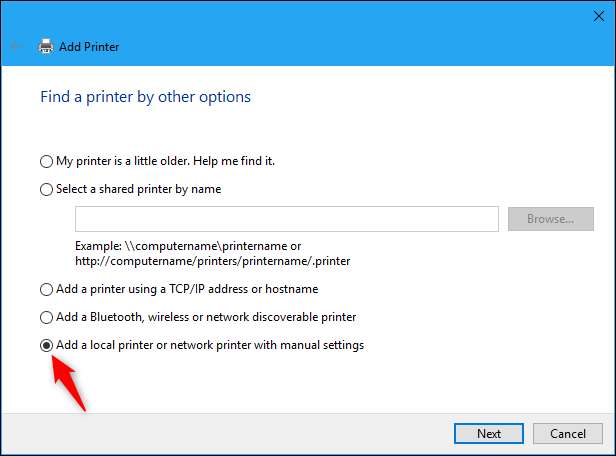
Seleccione "Usar un puerto existente". En el cuadro desplegable, seleccione el puerto que está usando su impresora (como se muestra en la pestaña Puertos en la ventana de propiedades de la impresora) y haga clic en "Siguiente".
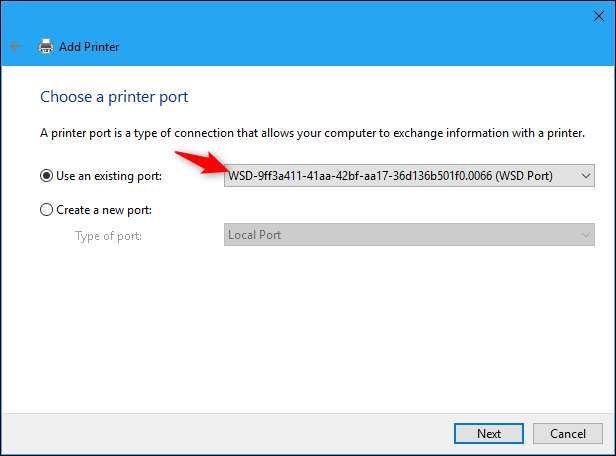
Seleccione el controlador que su impresora ya está usando, como se muestra en la ventana de propiedades de la impresora, y haga clic en "Siguiente".
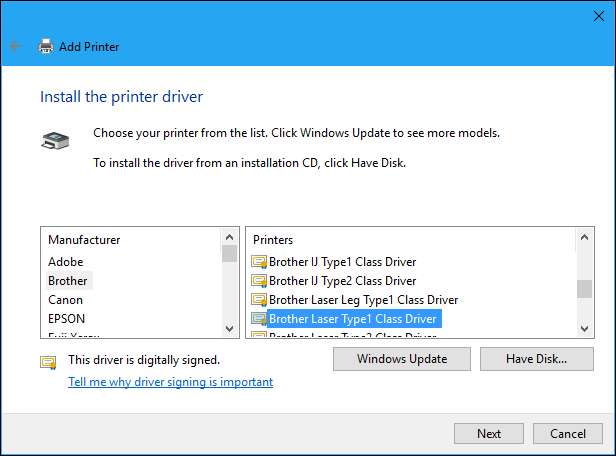
Seleccione "Usar el controlador que está instalado actualmente (recomendado)" y haga clic en "Siguiente". Esto asegura que el nuevo dispositivo de impresora esté usando el mismo puerto y controlador de impresora que el dispositivo de impresora original.
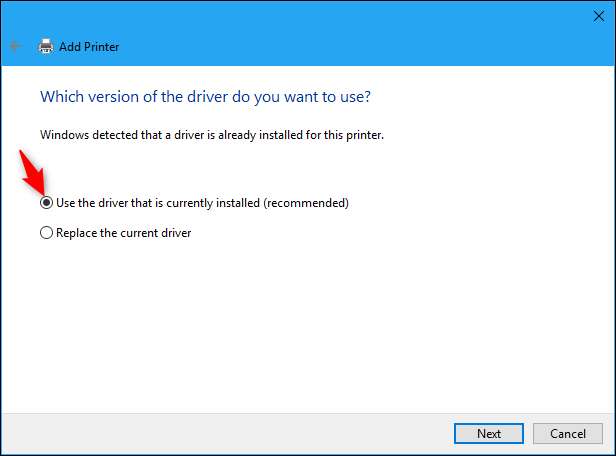
Ingrese un nombre para la impresora y haga clic en "Siguiente" para continuar. Puede nombrarlo como quiera, así que elija un nombre que le ayude a recordar qué impresora física y qué configuración de impresión utilizará.
También puede cambiar el nombre de la impresora más tarde.
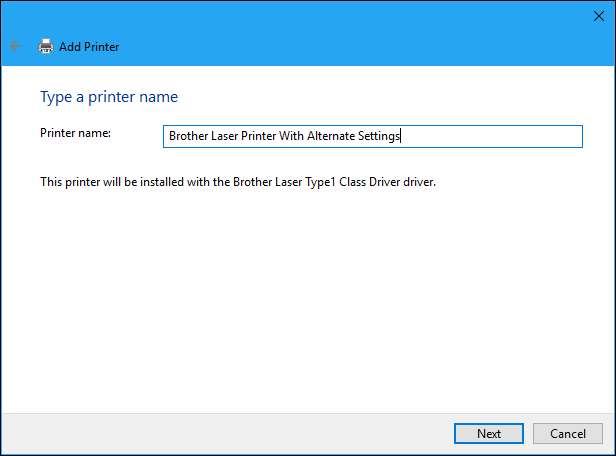
Por último, elija si desea configurar el uso compartido de la impresora o no y haga clic en "Siguiente".
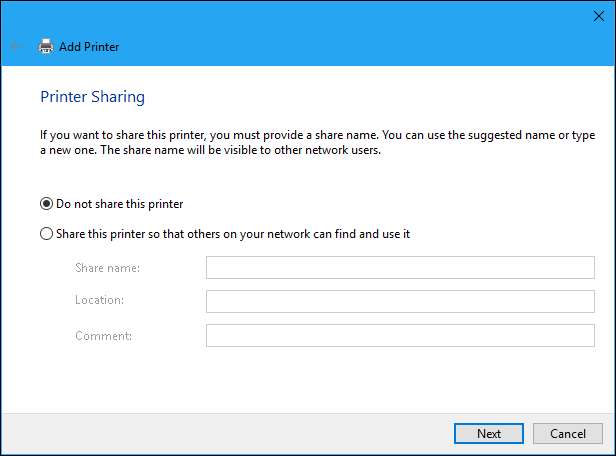
Puede hacer clic en "Imprimir una página de prueba" para probar la impresora, si lo desea. Haga clic en "Finalizar" cuando haya terminado.
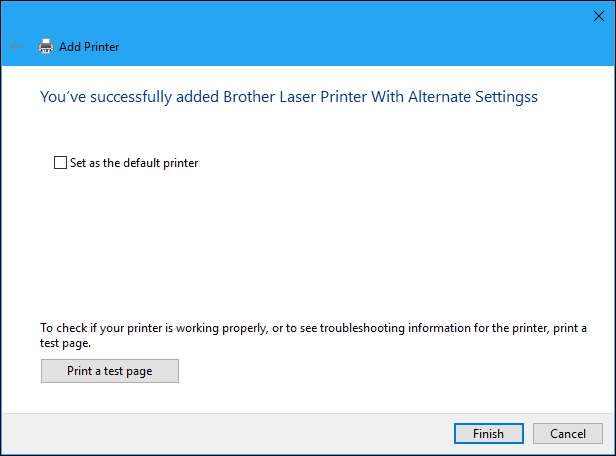
Cómo utilizar su segunda impresora
Su nuevo dispositivo de impresión aparecerá como una opción en los cuadros de diálogo de impresión estándar. Puede seleccionar la impresora y hacer clic en el botón "Preferencias" o hacer clic con el botón derecho y seleccionar "Preferencias de impresión" para asignar diferentes preferencias a cada dispositivo, y Windows recordará la configuración por separado.
También puede hacer clic con el botón derecho en una impresora y hacer clic en "Cambiar nombre" para cambiar el nombre de cada impresora, dándoles nombres que correspondan a la configuración guardada.
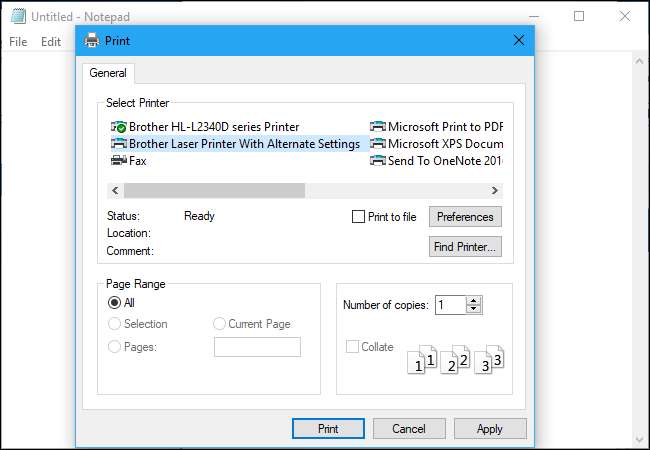
Por ejemplo, puede configurar un dispositivo de impresora para imprimir en color con configuraciones de alto detalle y una impresora para imprimir en blanco y negro con configuraciones de bajo detalle. Cada uno imprimirá en la misma impresora física, pero no tendrá que perder tiempo cambiando la configuración de un lado a otro cada vez que desee imprimir, solo seleccione la impresora adecuada en la lista.
No hay nada que le impida crear también más de dos impresoras. Puedes instalar la misma impresora tantas veces como quieras, asignando diferentes perfiles de preferencias a cada una.
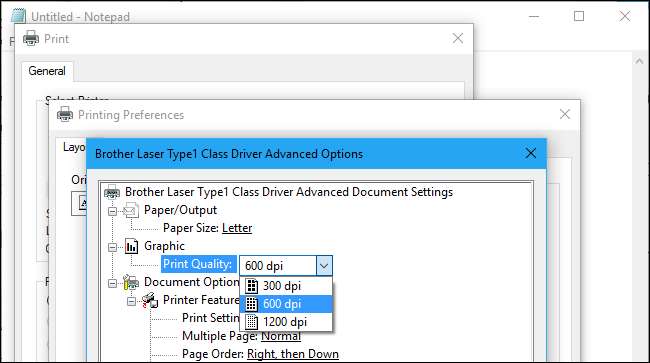
Cómo administrar impresoras adicionales
Si bien las impresoras adicionales que agregue aparecerán como opciones en el cuadro de diálogo Imprimir, no aparecen normalmente en la ventana Dispositivos e impresoras, o en la nueva interfaz Configuración> Dispositivos> Impresoras y escáneres en Windows 10. Windows las combina automáticamente. en estas interfaces de administración de impresoras, lo cual es un pequeño inconveniente.
Aún puede ver las impresoras alternativas desde la ventana de configuración de impresora normal, si lo desea. Por ejemplo, para ver la impresora secundaria en la ventana Dispositivos y configuración, haga clic con el botón derecho en la impresora física y verá opciones para cada dispositivo de impresora instalado.
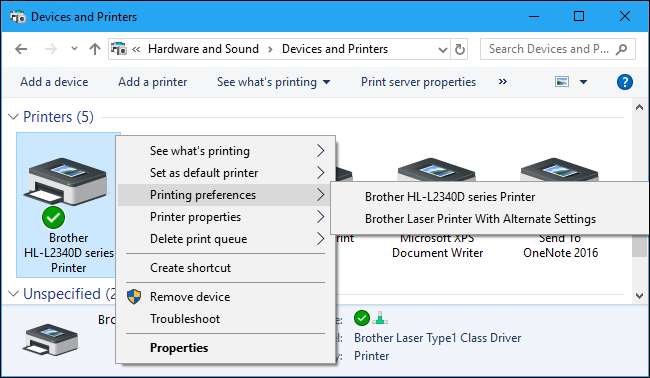
En la interfaz de configuración de Windows 10, haga clic en el botón "Administrar" de una impresora y podrá cambiar entre los perfiles de impresora que ha instalado para cambiar la configuración de cada uno.
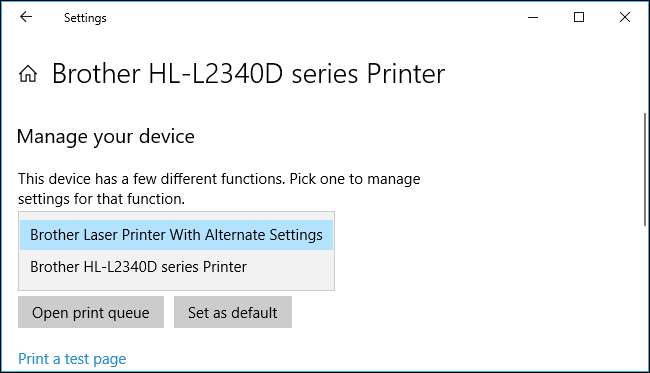
Puede administrar estos dispositivos un poco más fácilmente presionando Windows + R para abrir el cuadro de diálogo Ejecutar, copiando y pegando la siguiente línea en él y presionando Enter:
shell ::: {26EE0668-A00A-44D7-9371-BEB064C98683} \ 0 \ :: {2227A280-3AEA-1069-A2DE-08002B30309D}
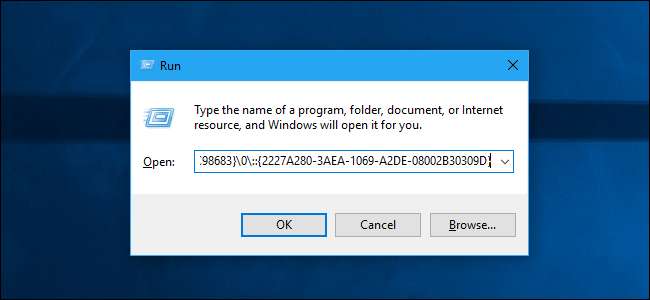
Esto abre la antigua ventana de administración de la impresora, que muestra cada dispositivo de impresora que ha instalado por separado. Desde aquí, puede cambiarles el nombre, eliminarlos, cambiar sus preferencias o agregar más impresoras y aparecerán como dispositivos separados.
Por ejemplo, puede hacer clic con el botón derecho en una de las impresoras aquí y seleccionar "Eliminar" para eliminar el segundo perfil de impresora de su sistema.
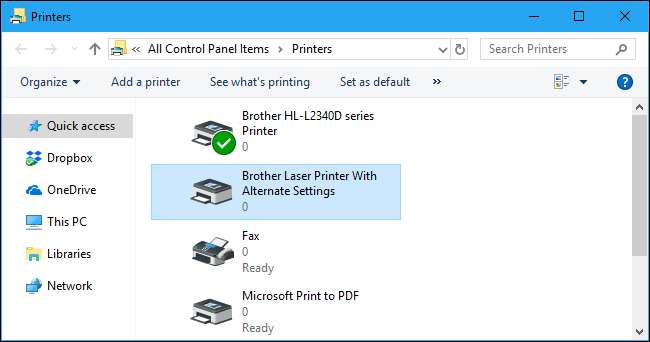
Por supuesto, también puede hacer mucho de esto desde el cuadro de diálogo Imprimir que aparece cuando intenta imprimir documentos, por lo que ni siquiera necesita usar ninguna de estas interfaces de configuración después de instalar la impresora.
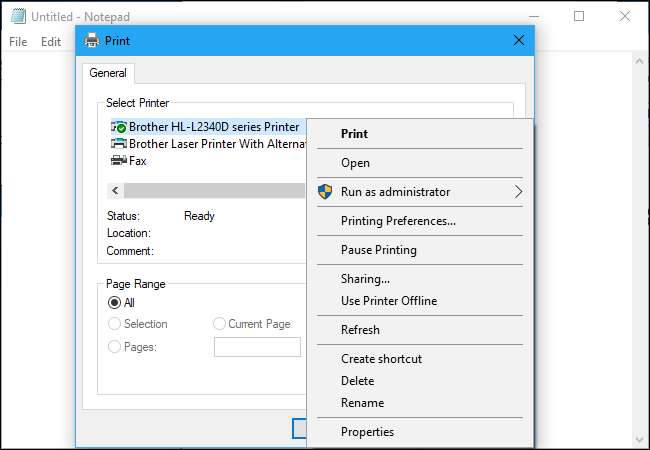
Si descubre que no necesita la impresora secundaria y está abarrotando su lista de impresoras instaladas, simplemente diríjase a esa ventana de Impresoras oculta a través del comando secreto, haga clic con el botón derecho en la impresora secundaria que instaló y haga clic en "Eliminar" para eliminarla. desde su sistema.







